导读:(Win10怎么在锁屏界面使用小娜Cortana?)相关电脑教程分享。
Win10系统中的小娜是十分有用的语音助理,可以帮助用户完成很多事情,不过默认在锁屏状态下是无法使用小娜的,有部分用户有这方面的需要,想要在锁屏界面使用小娜,我们也可以通过简单的修改注册表来达到这个目的。锁屏界面开启小娜方法如下:
1、按【Win+R】快捷键呼出运行,输入:regedit 点击确定打开【注册表编辑器】;
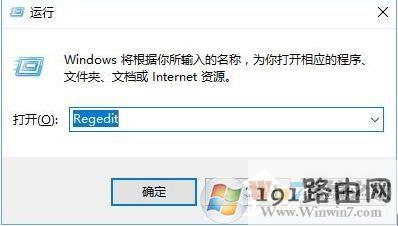
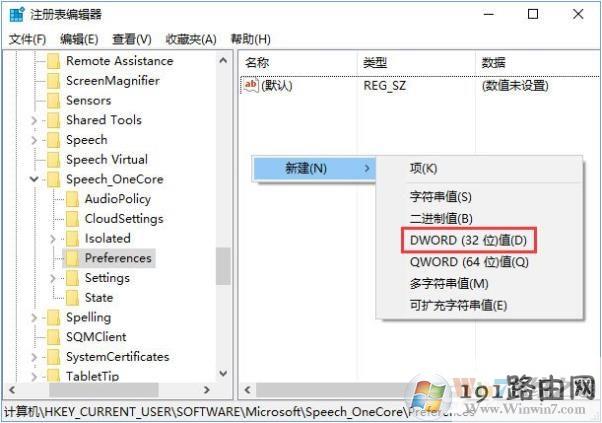
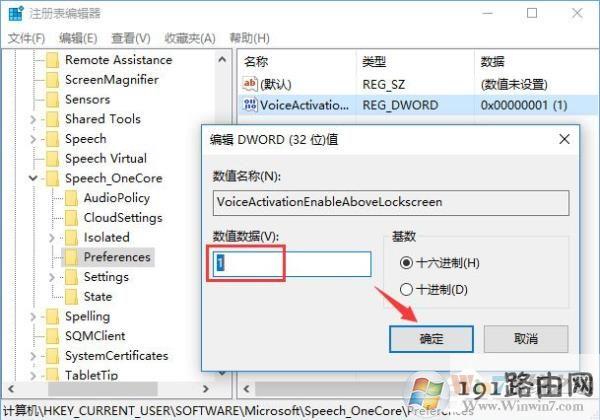
3、完成操作后重启一次Windows10系统,就可以在锁屏界面使用小娜了。
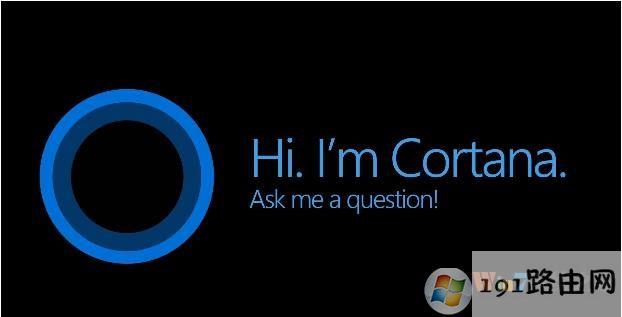
关于Windows10锁屏界面启用小娜功能的操作方法就给大家讲解到这里了,方法真的很简单,大家只要在注册表中添加VoiceActivationEnableAboveLockscreen值,并设置为1即可。当然,如果要将这个功能关闭也很简单,只要删除之前新建的键值就可以了。




